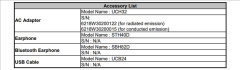怎样去掉文件页眉上的那条线
时间:2020-09-09 11:30:05
作者:重庆seo小潘
来源:
怎样去掉文件页眉上的那条线? 第1步,打开Word2003文档窗口,在菜单栏依次单击“格式”→“样式和格式”菜单命令,打开“样式和格式”任务创格。在格式列表中单击“页眉”选项右侧的下拉三角,选择“修改”选项。 推荐:《Word教程》 第2步,打开“修改样式

怎样去掉文件页眉上的那条线?
第1步,打开Word2003文档窗口,在菜单栏依次单击“格式”→“样式和格式”菜单命令,打开“样式和格式”任务创格。在格式列表中单击“页眉”选项右侧的下拉三角,选择“修改”选项。
推荐:《Word教程》
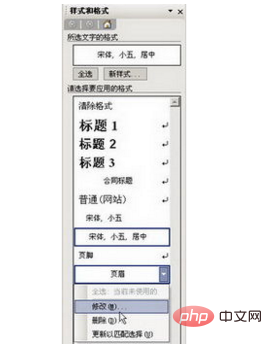
第2步,打开“修改样式”对话框,依次单击“格式”→“边框”按钮。
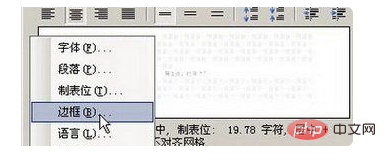
第3步,在打开的“边框和底纹”对话框中,单击“设置”区域的“无”选项,并单击“确定”按钮。
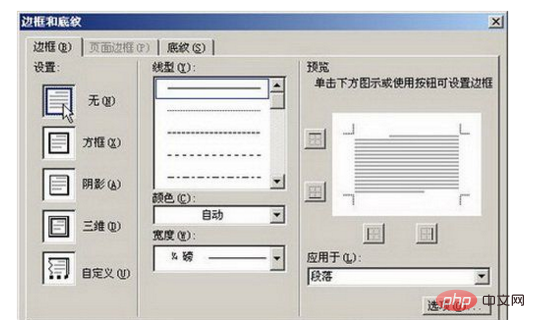
第4步,返回“修改样式”对话框,选中“添至模板”复选框,并单击“确定”按钮即可。以上就是怎样去掉文件页眉上的那条线的详细内容,更多请关注小潘博客其它相关文章!